Vienkāršākais veids, kā uzzīmēt anime acis

Uzziniet, kā zīmēt anime acis, sekojot mūsu detalizētajām instrukcijām un izpētot dažādas izteiksmes, lai jūsu mākslas darbi būtu dzīvīgāki.
Apmeklēt Zoom nav grūti, programmatūra pat ļauj eksportēt to skolēnu sarakstu, kuri piedalās stundā. Tālāk sniegtajā rakstā ir sniegti norādījumi, kā vienkārši un vienkārši eksportēt Zoom sapulces dalībnieku sarakstu .

Pateicoties tiešsaistes mācību un sanāksmju programmatūrai, daudzu cilvēku dzīve un darbs pandēmijas laikā joprojām var turpināties. Tālummaiņa ir viena no ievērojamākajām programmām šajā posmā. Pašlaik tā ir galvenā tiešsaistes mācību iespēja lielākajā daļā Vjetnamas skolu.
Tālummaiņai ir daudz noderīgu sapulču un tiešsaistes mācību atbalsta funkciju, sākot no ekrāna koplietošanas, sapulces video ierakstīšanas, fona maiņas līdz apmeklējumam. Ja nezināt, lūdzu, skatiet tālāk sniegtos norādījumus par dalību vietnē Zoom .
Funkcija sapulču un tiešsaistes mācību dalībnieku saraksta eksportēšanai pakalpojumā Zoom ir ļoti noderīga, ja vēlaties saglabāt statistiku par to, kas ir piedalījušies un kas nav klāt. Pateicoties tam, jums nav jātērē laiks, skaitot katru dalībnieku, kad notiek tiešsaistes nodarbība vai vairāku cilvēku tiešsaistes tikšanās.
Zoom sanāksmes dalībnieku sarakstā būs šāda informācija:
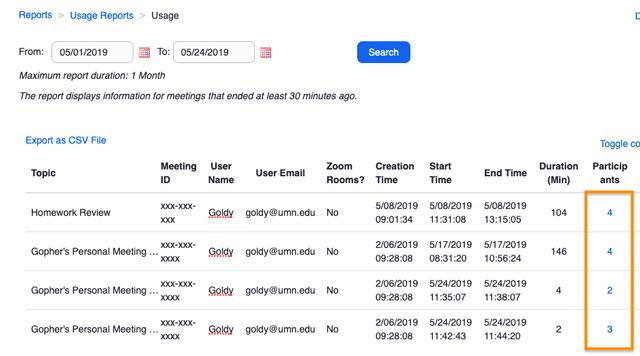
Eksportējiet Zoom sapulces dalībnieku sarakstu
Piezīme:
Papildus sapulces dalībnieku saraksta eksportēšanai šī funkcija ļauj eksportēt arī to personu sarakstu, kuras piedalījās, atbildot uz jautājumiem aptaujā, ko izveidojāt programmā Zoom.
Tajā laikā sarakstā būs informācija, tostarp:
Nepieciešams, lai eksportētu sapulces dalībnieku sarakstu
Kā eksportēt to skolēnu sarakstu, kuri piedalās tiešsaistes nodarbībās programmā Zoom
1. darbība : piesakieties savā Zoom kontā tīmeklī.
2. darbība . Pārejiet uz Konta pārvaldība > Pārskati .
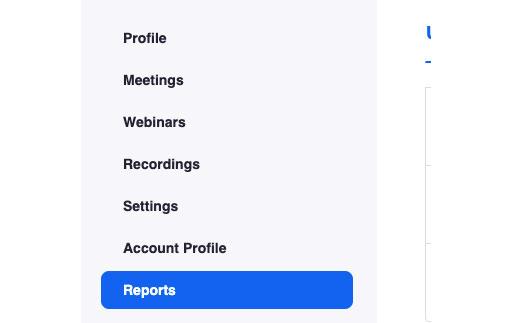
3. darbība . Cilnē Lietošanas pārskati atlasiet Sapulce .

Šeit jūs redzēsit ieplānoto iepriekšējo un gaidāmo sanāksmju sarakstu. Varat meklēt vajadzīgo sapulci pēc laika vai pēc sapulces ID.
4. darbība : dodieties uz sadaļu Pārskata veids , atlasiet Reģistrācijas atskaite (eksportēt sapulces dalībnieku sarakstu) vai Aptaujas ziņojums (eksportēt aptaujas dalībnieku sarakstu).
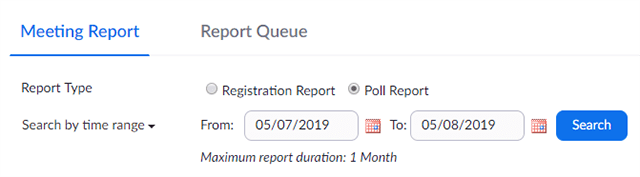
5. darbība : nolaižamajā izvēlnē sadaļā Pārskata veids atlasiet vienu no opcijām.
6. darbība : pēdējā kolonnā noklikšķiniet uz Ģenerēt . Varat atzīmēt izvēles rūtiņu, lai atlasītu vairākas sapulces, un pēc tam augstāk atlasiet Ģenerēt .

Tālummaiņa novirzīs jūs uz cilni Pārskatu rindas . Šeit varat lejupielādēt dalībnieku sarakstu kā CSV failu.
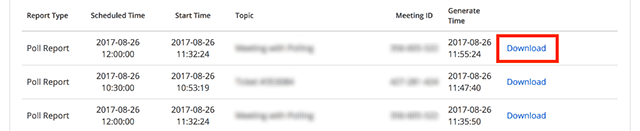
Aptaujas dalībnieku saraksts
vai:
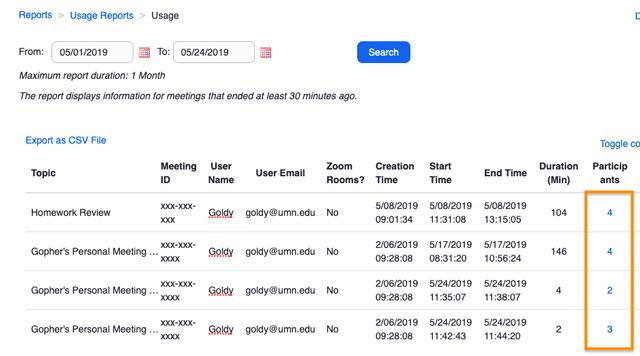
Tikšanās dalībnieku saraksts programmā Zoom
Atļaut nodarbībā piedalīties tikai lietotājiem ar skaidru identitāti
Tā kā dalībnieki var ievadīt vārdu, ko viņi vēlas izmantot programmā Zoom, skolotājiem ir grūti identificēt skolēnus. Tomēr skolotāji var ieplānot sapulces, izmantojot opciju "Var pievienoties tikai autentificēti lietotāji" — var piedalīties tikai tie lietotāji, kuru identitāte ir autentificēta. Tajā laikā katram dalībniekam ir jāpiesakās Zoom ar norādīto kontu. Viņu pilns vārds un e-pasta adrese tiks parādīta iesaistīto dalībnieku sarakstā.
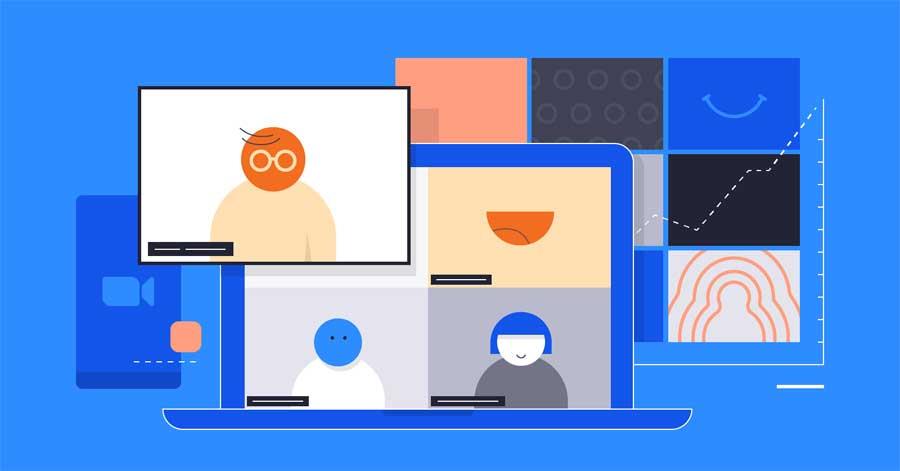
Ceru, ka raksts jums ir noderīgs!
Jūs varētu interesēt:
Uzziniet, kā zīmēt anime acis, sekojot mūsu detalizētajām instrukcijām un izpētot dažādas izteiksmes, lai jūsu mākslas darbi būtu dzīvīgāki.
Uzziniet, kā izslēgt Facebook paziņojumus un ieslēgt klusuma režīmu, lai efektīvāk pārvaldītu laiku un uzmanību sociālajos tīklos.
Uzziniet, kā viegli apgriezt, pagriezt un apvērst tekstu Word 2016 un 365 dokumentos.
Uzziniet, kā vienkārši lietot lielos burtus programmā Word un Excel 2016 un 2019. Šeit ir efektīvas metodes un padomi, kā strādāt ar tekstu.
Apmācība, kā pārbaudīt datora pamatplati operētājsistēmā Windows 10. Ja plānojat jaunināt savu datoru vai klēpjdatoru, šeit ir informācija par datora pamatplati.
Uzziniet, kas ir CapCut un vai ir droši to lietot. Noskaidrosim CapCut funkcijas un privātuma politiku ar WebTech360 palīdzību!
Norādījumi mūzikas klausīšanai pakalpojumā Google Maps. Pašlaik lietotāji var ceļot un klausīties mūziku, izmantojot Google Map lietojumprogrammu iPhone tālrunī. Šodien WebTech360 aicina jūs
LifeBOX lietošanas instrukcijas — Viettel tiešsaistes krātuves pakalpojums, LifeBOX ir nesen palaists Viettel tiešsaistes krātuves pakalpojums ar daudzām izcilām funkcijām.
Kā atjaunināt statusu pakalpojumā Facebook Messenger, Facebook Messenger jaunākajā versijā ir nodrošinājis lietotājiem ārkārtīgi noderīgu funkciju: mainot
Instrukcijas kāršu spēlei Werewolf Online datorā, instrukcijas Werewolf Online lejupielādei, instalēšanai un spēlēšanai datorā, izmantojot ārkārtīgi vienkāršo LDPlayer emulatoru.








